Word文档中一次性删除所有图片的方法教程
2023-03-30 08:54:41作者:极光下载站
word文档是很多小伙伴的必备办公软件,在需要编辑和处理文本内容时很多小伙伴都会选择使用该软件。在Word文档中有一个“查找和替换”功能,使用该功能我们可以实现一些批量操作,比如我们可以批量将文档中的错别字替换为正确的字,批量将文档中的图片删除,批量删除所有数字,批量删除左右英文字母等等,非常地方便。如果我们希望在Word文档中批量删除所有图片,小伙伴们知道具体该如何进行操作吗,其实操作方法是非常简单的。接下来,小编就来和小伙伴们分享具体的操作步骤了,有需要或者是有兴趣了解的小伙伴快来和小编一起往下看看吧!
操作步骤
第一步:点击打开需要批量删除图片的Word文档;
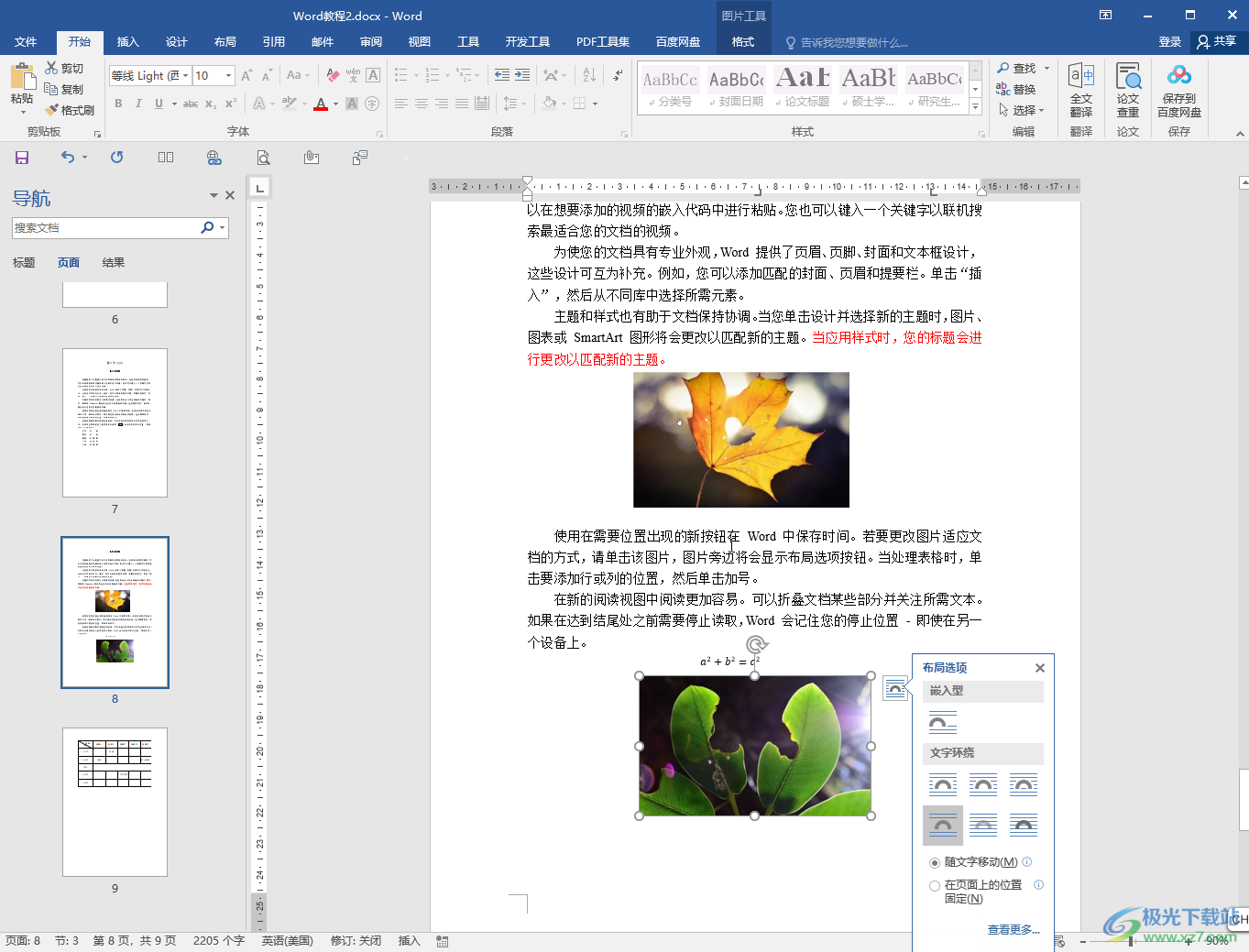
第二步:按Ctrl+H键,或者在“开始”选项卡中点击“替换”按钮,在打开的窗口中点击“更多”按钮展开;
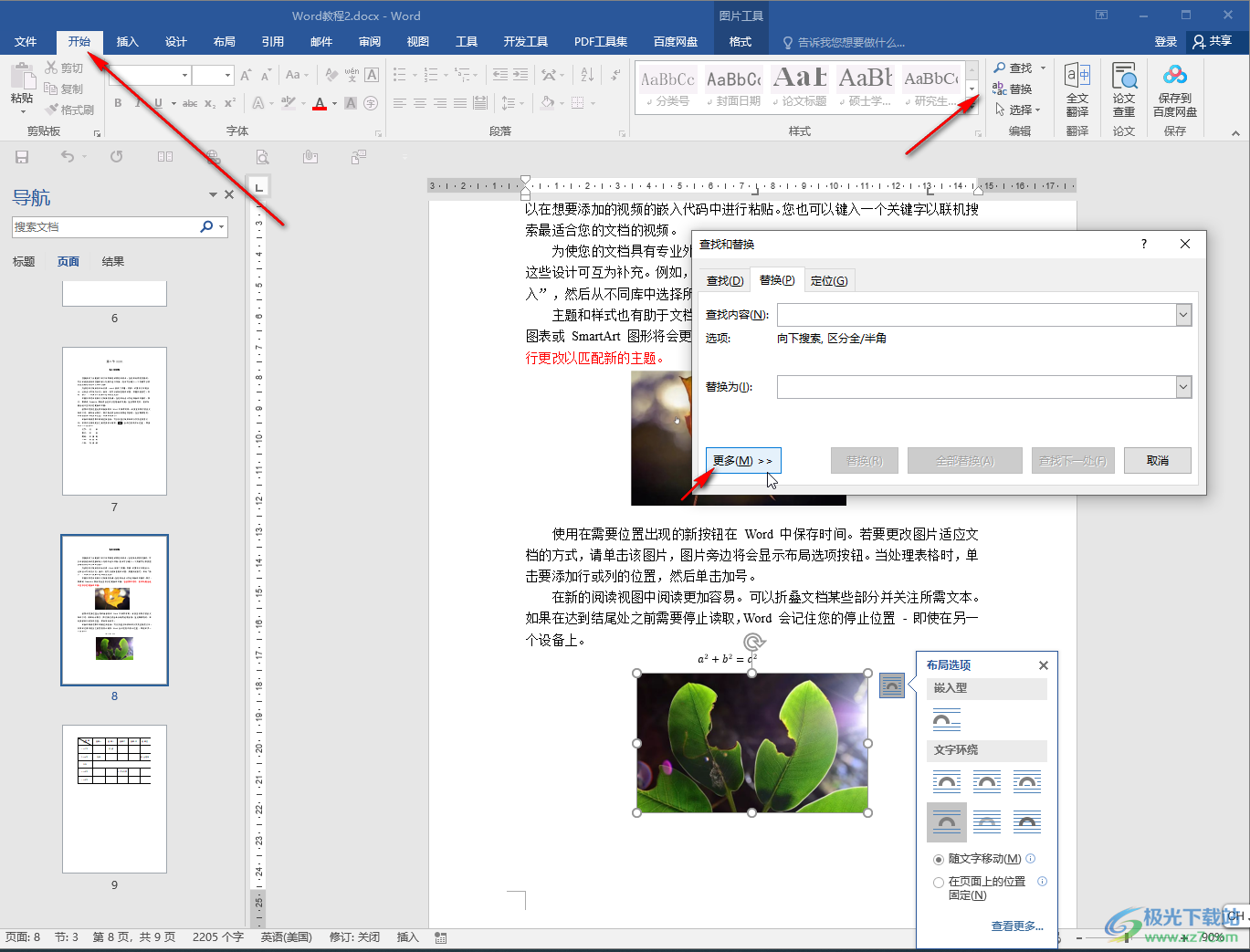
第三步:将鼠标定位到“查找内容”处的输入框,点击“特殊格式”后选择“图形”;
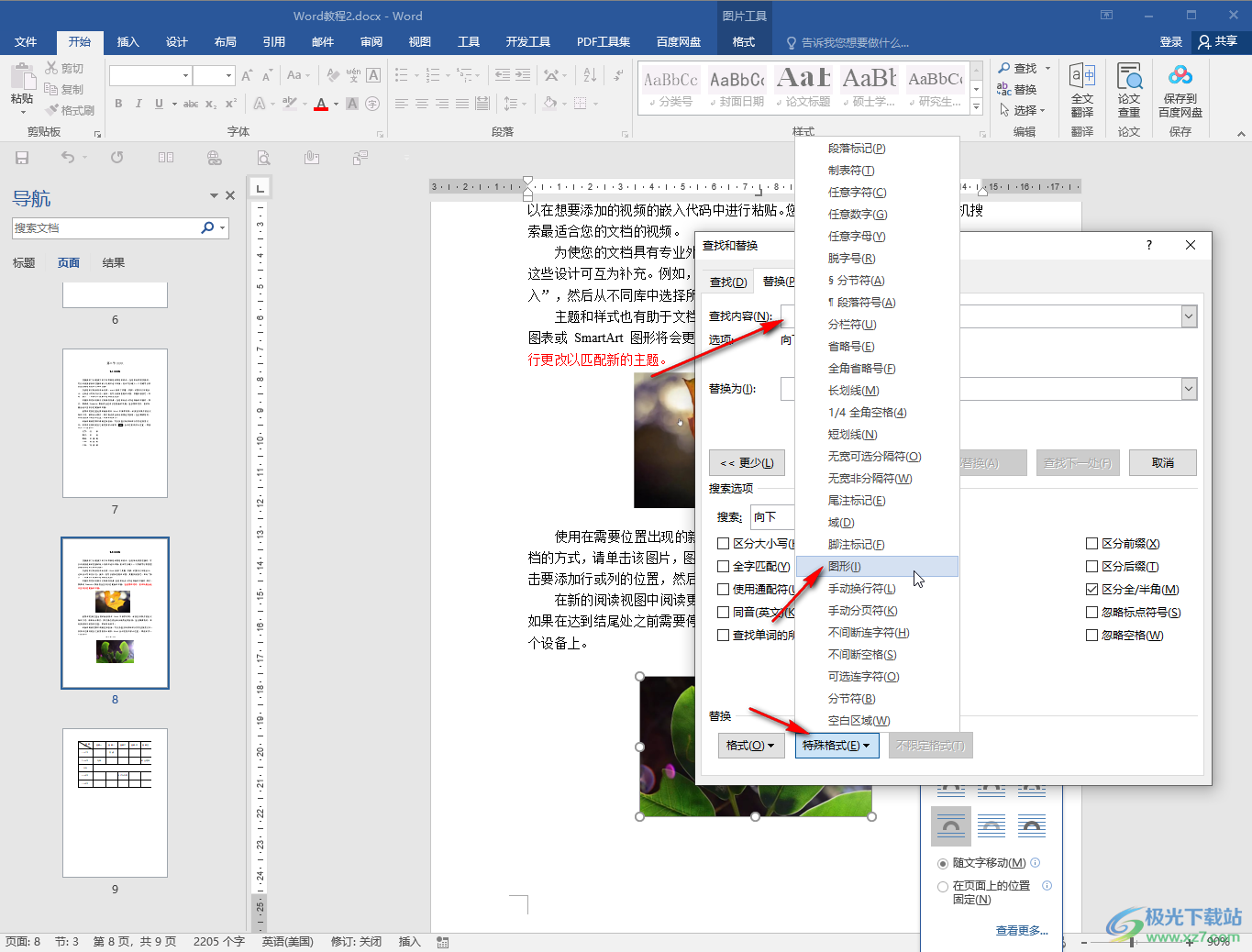
第四步:鼠标定位到“替换为”处的输入框,不输入任何内容保持空白,点击“全部替换”;
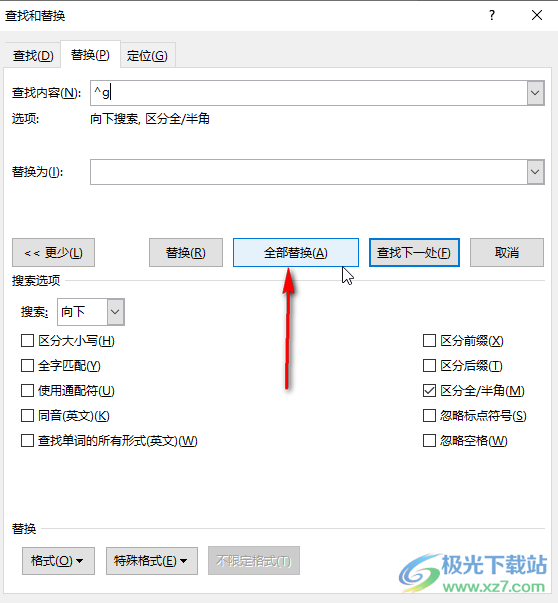
第五步:如果弹出提示窗口,点击“是”,就可以了。
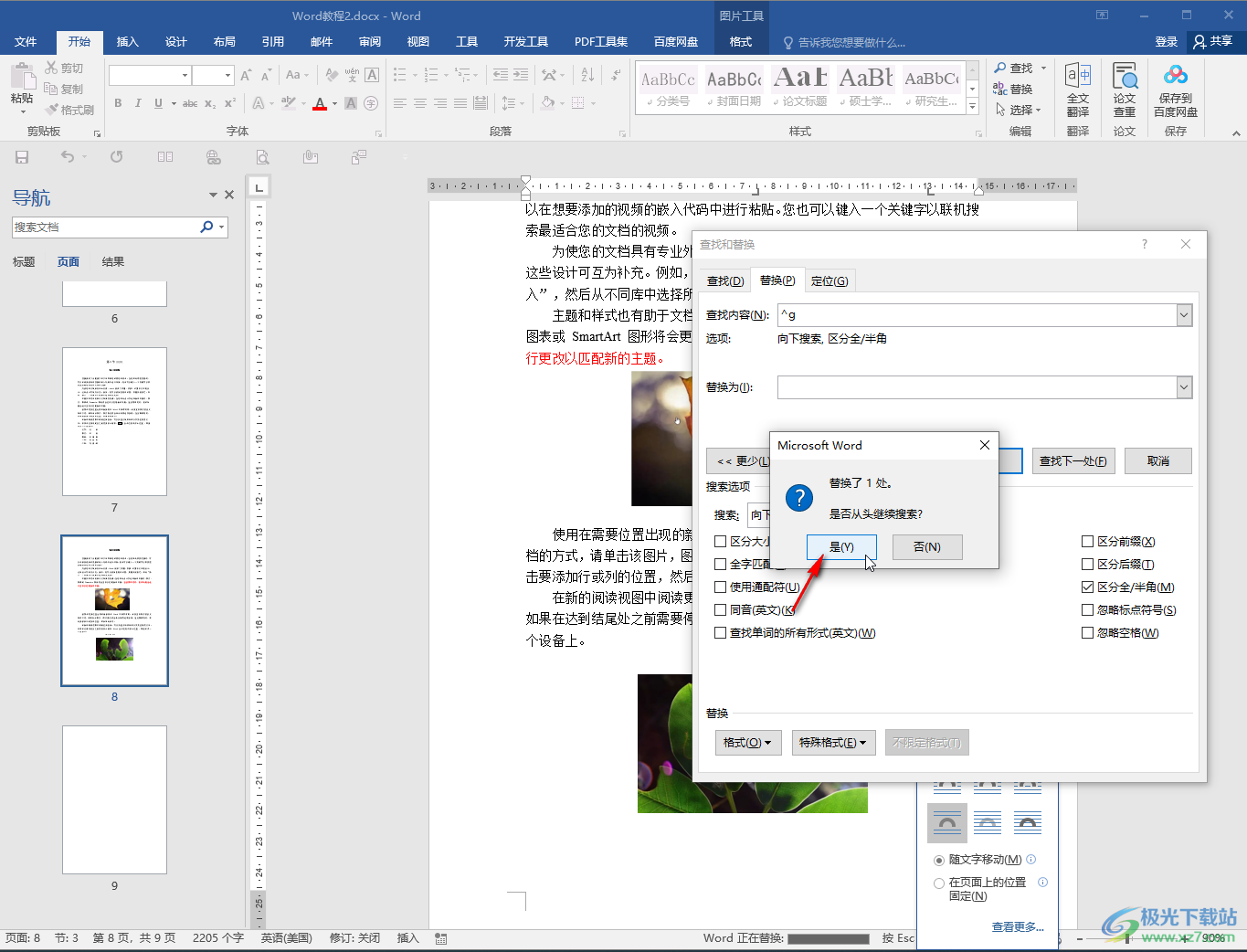
以上就是Word文档中批量删除所有图片的方法教程的全部内容了。如果有需要我们还可以批量删除所有数字,批量删除所有英文字母等等。
